Как отключить фоновое сканирование Wi-Fi в Windows 10
Даже когда мы решаем подключить наш компьютер к домашней беспроводной сети , Windows автоматически сканирует другие беспроводные сети в радиусе действия. Цель сканирования — помочь пользователям оставаться на связи с самой мощной сетью, но оно может отвлекать, если оно продолжается в течение длительного периода времени. К счастью, существует параметр, который позволяет отключить фоновое сканирование Wi(disable background WiFi scanning) -Fi в Windows 10.
Отключить фоновое сканирование WiFi в (WiFi)Windows 10
Вы можете остановить фоновое сканирование Wi-Fi в (Wi-Fi)Windows 10 , отключив службу автонастройки WLAN(WLAN AutoConfig Service) . Именно эта служба позволяет Windows подключаться или отключаться от беспроводной локальной сети(Wireless Local Area Network) ( WLAN ). Он также оснащен возможностью превратить ваш ПК в программную точку доступа, чтобы другие устройства могли подключаться к вашему ПК по беспроводной сети с помощью адаптера WLAN .
- Откройте диалоговое окно «Выполнить».
- Введите «(Type ‘) services.msc» в поле и нажмите Enter .
- Найдите запись автонастройки WLAN.
- Щелкните(Right-click) запись правой кнопкой мыши и выберите параметр « Свойства(Properties) ».
- В открывшемся окне « Свойства » перейдите в «Тип (Properties)запуска(Startup) ».
- Нажмите кнопку раскрывающегося(Drop-down) меню, выберите « Вручную»(Manual) .
- Под заголовком « Статус службы(Service Status) » нажмите кнопку « Стоп ».(Stop)
- Выйдите из редактора локальных служб.
- Перезагрузите компьютер.
Важно отметить, что остановка или отключение службы WLANSVC сделает все адаптеры WLAN на вашем компьютере недоступными из сетевого пользовательского интерфейса Windows(Windows Networking User Interface) . Microsoft рекомендует пользователям поддерживать работу службы WLANSVC , если на компьютере есть адаптер WLAN .
Press Win+R , чтобы открыть диалоговое окно « Выполнить ».(Run)
Введите « services.msc » в пустое поле поля и нажмите клавишу Enter(Enter) .
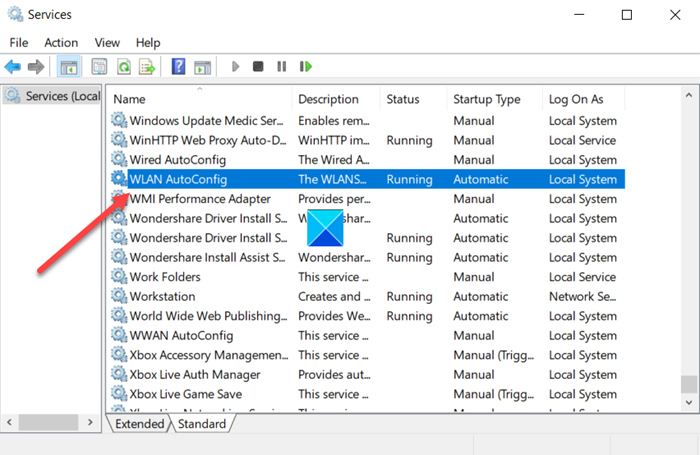
В открывшемся окне Local Service Editor найдите запись по следующему названию — (Local Service Editor)WLAN AutoConfig .
Щелкните(Right-click) запись правой кнопкой мыши и выберите параметр « Свойства(Properties) ».
Читайте(Read) : Как отключить WiFi с помощью CMD или Powershell(disable WiFi using CMD or Powershell) .
Затем в появившемся окне « Свойства » перейдите к параметру « (Properties)Тип запуска(Startup Type) ».
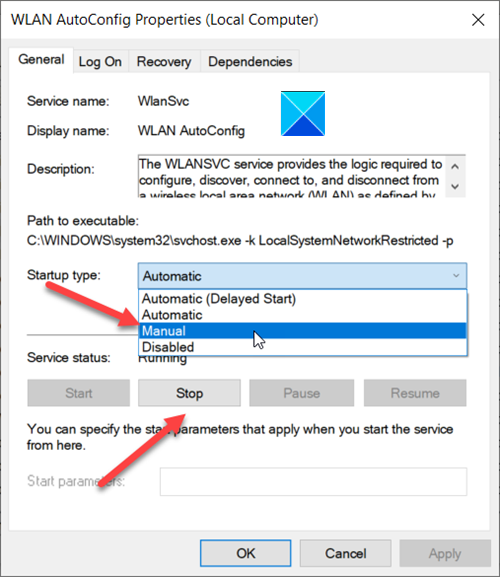
Нажмите кнопку раскрывающегося списка рядом с опцией выше и выберите « Вручную»(Manual) .
Затем под заголовком « Статус службы(Service Status) » нажмите кнопку « Стоп ».(Stop)
По завершении процесс отключит фоновое сканирование WiFi в Windows 10(WiFi scanning in Windows 10) .
That’s all there is to it!
Связанные(Related) :
- Остановить автоматическое подключение к беспроводной сети(Stop automatic connection to Wireless Network)
- Windows не удалось запустить службу автонастройки WLAN(Windows could not start the WLAN AutoConfig Service) .
Related posts
Как измерить прочность сигнала WiFi в Windows 10
Как генерировать WiFi History or WLAN Report в Windows 10
WiFi подключен, но нет доступа в Интернет на Windows 10
WiFi password не работает на невопрочной клавиатуре в Windows 10
Backup and Restore WiFi или Wireless Network Profiles в Windows 10
Как использовать WPS в Windows 10 для подключения к сетям Wi-Fi
Настройки Wi-Fi отсутствуют на Windows 10 или Surface device
Fix DHCP не включен для WiFi в Windows 10
Исправить отсутствие сетей WiFi в Windows 10
Ultimate Windows 10 WiFi Troubleshooting Guide
Четыре способа забыть сеть WiFi в Windows 10
WiFi продолжает отключаться в Windows 10 [решено]
Как установить лимит данных для WiFi и Ethernet в Windows 10
Find Forgotten WiFi Password в Windows 10
4 Ways до View Saved WiFi Passwords на Windows 10
Turn Windows PC в WiFi Hotspot через Internet Connection Общий
Проверьте прочность сигнала Wi-Fi с Homedale для Windows 10
Исправить параметр WiFi, не отображаемый в Windows 10
Как подключиться к WiFi из Windows 10
Исправить адаптер Wi-Fi, не работающий в Windows 10
